راه حل مشکل آپدیت iOS 15 : اگر آپدیت iOS 15 طولانی و یا با خطا مواجه شد، چه باید کرد؟
دانلود و نصب iOS 15 روی آیفون بسیار ساده است و فرآیندی مشابهی نسخههای قبلی iOS دارد. با این حال در شرایط خاصی ممکن است این به روزرسانی با مشکل مواجه شود. اگر هنگام آپدیت به iOS 15 خطا دریافت کردید یا بیش از حد پروسه آپدیت طولانی شد، نگران نباشید چون ما راه حلهای مختلفی را برای حل مشکل شما داریم.
اگر آیفون شما در صفحه آماده سازی یا تایید آپدیت گیر کرده، در ادامه با ما همراه باشید.
هشدار: همیشه قبل از آپدیت آیفون خود، از آن بکاپ بگیرید.
۱- فیلترشکن خود را خاموش و یا روشن کنید
با توجه به تحریمها از بیرون و فیلترها از داخل، و کیفیت بسیار مناسب اینترنت ایران، شاید روشن بودن یا خاموش بودن فیلترشکن در پروسه آپدیت شما مشکل ایجاد کرده است. اگر فیلترشکن شما روشن است آن را خاموش کنید و اگر خاموش است، آن را روشن نمایید.
۲- اتصال اینترنتی خود را بررسی نمایید
از اتصال آیفون خود به اینترنت مطمئن شوید. برای این کار میتوانید از ابزارهای مختلفی مانند سایت Speedtest استفاده کنید. اگر سرعت دانلود اینترنت شما در این سایت بالای ۵ مگابایت است، میتوان آن را مناسب بدانیم.
اگر وای-فای شما به کلی مشکل دارد، پیشنهاد میکنم مطلب ما درباره رفع مشکلات وای-فای آیفون را مطالعه نمایید.
همچنین خاموش کردن مودم و انتظار حداقل ۱۰ ثانیه و سپس روشن کردن آن، شاید بتواند مشکل شما را رفع کند.
۳- بستن و باز کردن Settings
در آیفون با فیس آیدی، انگشت خود را از پایین صفحه به بالا بکشید و نگه دارید. در آیفونها با دکمه هوم نیز دوبار پشت سر هم دکمه هوم را فشار دهید. حالا صفحه اپ سویچر را مشاده میکنید. از اینجا صفحه مربوط به Settings را به بالا بکشید تا به طور کلی بسته شود.
سپس چند ثانیه منتظر باشید و مجدد به مسیر Settings > General > Software Update بروید و برای به روزرسانی اقدام نمایید.
۴- بررسی وضعیت سرویسهای اپل و انتظار!
به خصوص اگر به تازگی سیستم عامل مورد نظر شما عرضه شده، انتظار بهترین گزینه است. چون از سراسر دنیا کاربران مختلفی برای دریافت نسخه جدید اقدام میکنند و شاید سرورهای اپل نتواند پاسخگوی این حجم از کاربر باشد.
برای بررسی وضعیت سرویسهای اپل میتوانید از این لینک کمک کنید. اگر سرویسی با رنگی غیر از سبز نمایش داده شد، یعنی اختلال دارد.
همچنین طبیعی است که آیفون شما ۵-۱۰ دقیقه و یا بیشتر در مراحل آپدیت بماند، پس کمی منتظر باشید.
۵- ریستارت کردن آیفون
برای ریستارت کردن آیفون میتوانید از دکمههای فیزیکی استفاده کنید یا به مسیر Settings > General > Shut Down بروید. بعد از خاموش کردن دستگاه ۱ دقیقه منتظر باشید و آن را روشن کنید. همچنین اگر دکمههای شما کار نمیکنند، برای روشن کردن میتوانید دستگاه را به شارژر متصل کنید.
امیدواریم که با این راه حل مشکل شما رفع شود و بتوانید به iOS 15 آپدیت کنید. اگر مشکل همچنان پابرجا است ادامه مطلب را بخوانید.
۶- بستن سایر اپلیکیشنها و حافظه خالی
اگر از دستگاههای قدیمی مانند آیفون ۶s و آیفون ۷ استفاده میکنید، برنامههای دیگر به غیر از تنظیمات _Settings_ را ببندید. این کار را میتوانید با باز کردن اپ سوییچر و کشیدن برنامهها را به بالا انجام دهید.
همچنین مطمئن شوید که فضای خالی در آیفون شما برای آپدیت به iOS 15 وجود دارد. اگر فضای حداقلی را نداشته باشید، طبیعتا آپدیت از ابتدا شروع نمیشود. با حذف اپلیکیشنها، عکسها، موزیکها و ویدیوهای غیر ضروری، حافظه آیفون خود را خالی کنید.
۷- حذف فایل آپدیت به iOS 15
هیچ کدام از راه حلهای بالا برای شما کارساز نبود و هنوز در مرحله Preparing Update گیر کردهاید؟ در این حالت به مسیر Settings > General > iPhone Storage مراجعه کنید. در اینجا احتمالا فایل آپدیت iOS 15 را مشاهده میکنید. در صورت موجود بودن این فایل روی آن ضربه بزنید و گزینه Delete را از صفحه بعدی انتخاب کنید.
حالا آیفون خود را ریستارت کنید و مجددا برای دانلود و نصب آپدیت iOS 15 تلاش کنید.
۸- تغییر اینترنت و ریست کردن تنظیمات شبکه
یکی از راه حلهای احتمالی برای مشکل آپدیت iOS 15 ، تغییر اینترنت است. حتی ریست کردن تنظیمات شبکه در آیفون نیز ممکن است مشکل شما در آپدیت به iOS 15 را رفع نماید.
برای این کار به مسیر Settings > General > Reset > Reset Network Settings بروید. با این کار تمامی تنظیمات شبکه مانند وای-فای، بلوتوث، VPN و … ریست میشوند و باید دوباره برای راه اندازی آنها اقدام کنید.
۹- آپدیت به iOS 15 از طریق کامپیوتر برای رفع مشکل
اگر هیچ کدام از روشهای بالا کارساز نبود از طریق کامپیوتر برای آپدیت به iOS 15 اقدام کنید، که در این لینک آموزش آن قرار گرفته است.
اگر آپدیت از طریق آیتونز را امتحان کردهاید و آن هم مشکل شما را رفع نکرد به سراغ مرحله بعد بروید.
۱۰- آپدیت دستی آیفون به iOS 15
به عنوان اخرین راه حل، میتوانید فایل فریمور IPSW iOS 15 را از طریق این لینک دانلود کنید و از آن برای آپدیت آیفون استفاده کنید.
اگر یک کاربر عادی هستید پیشنهاد میکنم از این روش استفاده نکنید چون نیاز به استفاده از آیتونز/Finder دارید.
هشدار: همیشه قبل از آپدیت آیفون خود، از آن بکاپ بگیرید.
۱- از طریق این لینک فایل فریمور iOS 15 را دانلود کنید.
۲- آیفونخود را با کابل به کامپیوتر وصل کنید و آیتونز را باز نمایید. در نسخههای جدید macOS دیگر آیتونز وجود ندارد و باید از طریق Finder این کار را انجام دهید.
۳- به تب Summary بروید.
۴- کلید Shift در ویندوز یا کلید Alt/Option در مک را نگه دارید و روی Restore iPhone بزنید.
۵- مسیر فایل فریمور دانلود شده را انتخاب کنید.
اکنون آیتوز/Finder شروع به نصب سیستم عامل جدید روی آیفون شما میکند.
اگر با هیچ کدام از راه حلهای بالا مشکل آپدیت شما برای iOS 15 رفع نشد و خطای خاصی را دریافت میکردید، حتما آن را در نظرات مطرح کنید.

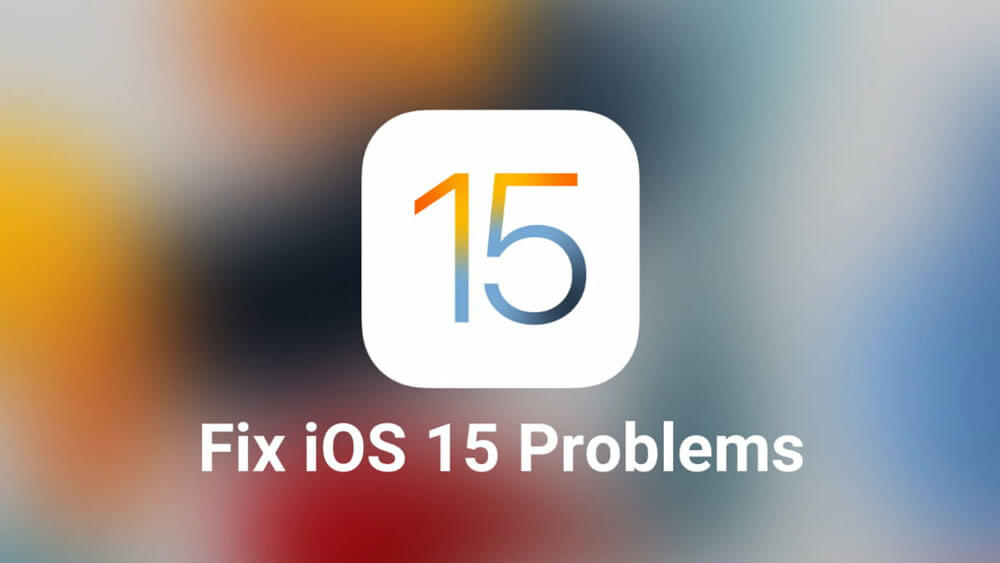

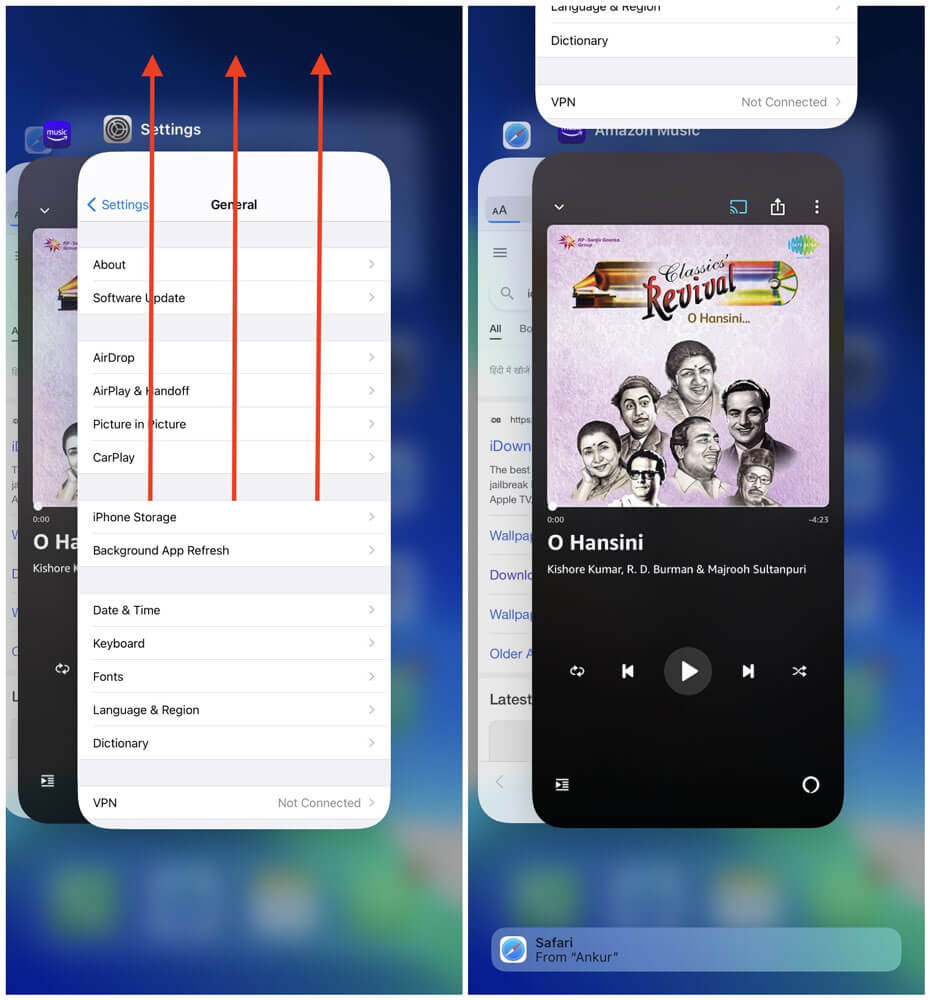
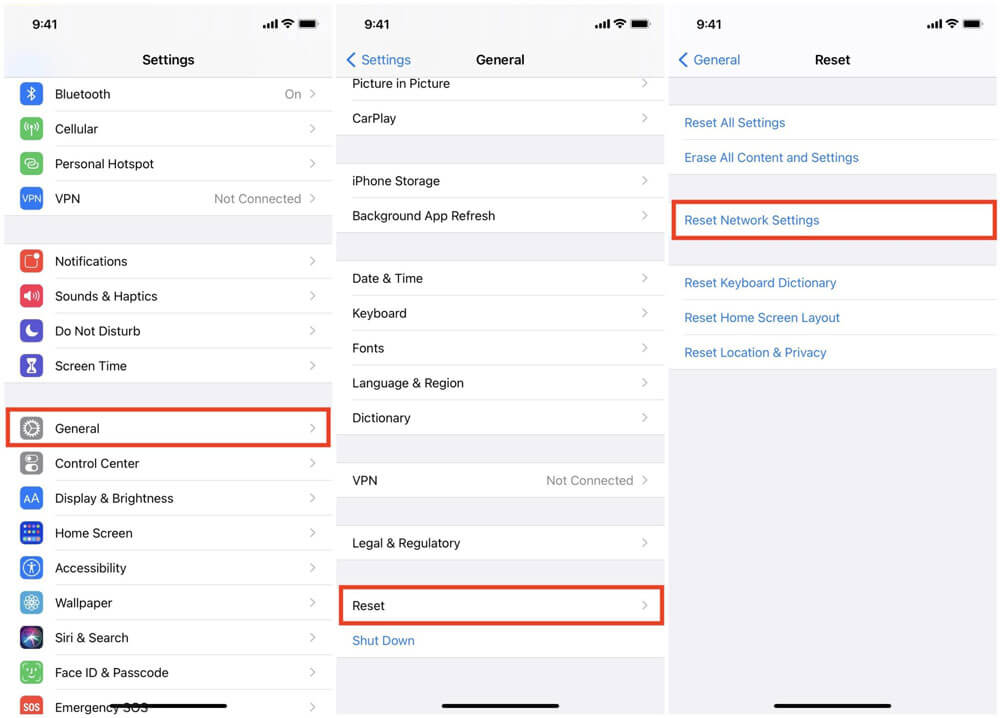
سلام
من آیفون ۸پلاس دارم’ نسخه او اس ۱۵ روش نصب بود’ آپدیتش کردم به ۱۵.۳ بعدش روشن میشه و در قسمت آپدیت اپل آیدی ستینگ گیر میکنه و جلوتر نمیره.
چندبار خاموش و روشن کردم ولی درست نشد.
به اینترنت وایفای وصل کردم باز نشد.
گوشی حتی زنگ هم میخوره ولی از اون مرحله جلوتر نرفته
سلام
اگه به اینترنت دیگهای دسترسی دارید با اون هم تست کنید
بعد از هارد ریست به هیچ کدوم از اپلیکیشنها مثل تنظیمات دسترسی ندارید؟
سلام وقت بخیر
برای منم همین مشکل پیش اومده
چه باید کرد؟؟
سلام
وقت شما هم بخیر عزیز
کدوم مشکل رو میفرمایید؟
سلام
خسته نباشید
من ۱۱pro دارم و از بخش تنظیکات اوله گه بروزرسانی میکنم، تو مرحله install now گیر میکنه.
نمیدونم مشکلش کجاست؟ 🤷🏻♂️
سلام
اگه روشهای بالا رو امتحان کردید و جواب نداد، آخرین نسخه فریمورش رو از لینک زیر دانلود کنید:
https://applekhoreh.com/download-ipad-firmware-files/
بعد با آموزش زیر ریستور کنید:
https://applekhoreh.com/restore-iphone-ipad-from-ipsw-with-itunes/
سلام گوشی منم آیفون۷پلاس هست و همون مشکلی که آقای علی احمدی گفتند رو دارم و تو قسمت update apple id setings گیر میکنه به تنظیمات هم اصلا دسترسی ندارم
سلام
از صفحهای که میفرمایید یه عکس میدید؟
عکس رو توی یکی از آپلود سنترها، آپلود کنید و لینکش رو اینجا بگذارید
والله نه از گوشی نه لپ تاپ نمیشه استفاده کرد چون گوشی باز نمیشه فقط بگم که بعد این که تاریخ گوشی و ۳ ماه بردم جلو تا با نت گوشی آبدیت کنم نسخه ios15.3.1رو زدم نصب بشه و کاملم شد نصبش بعد که آورد choise wifi باز next رو زدم و یه صفخه سفید آورد که نوشته updating apple id setings و گردونه میچرخه و هیچکاری نمیشه کرد فقط گوشی خاموش و روشن میشه
متاسفانه چندتا کاربر دیگه هم با بردن تاریخ به جلو با مشکل مواجه شدند
یکی از دوستان درآوردن سیم کارت رو پیشنهاد دادن اگه رفع نشد ریستور کنید که آموزش رو میتونید از لینک زیر بخونید:
https://applekhoreh.com/restore-iphone-ipad-from-ipsw-with-itunes/
البته دقت کنید با ریستور اطلاعات گوشیتون پاک میشه و باید بکاپ داشته باشید
البته قبلش یه ایراد cannot verify server iredity هم میاره که یه گزینه cancel و details هست
استاد حل شدنیه بنتظرتون؟
دوستان اگر گوشیتون تو قسمت آپدیت اپل ایدی گیر کرد سیم کارت رو در بیارید و نکست رو بزنید و از اون مرحله رد بشید به همین راحتی،مشکل من هم بود ولی حل شد
ممنون از اینکه تجربتون رو به اشتراک گذاشتید ❤️
سیم کارت رو خارج کنید حل میشه
سلام
وقتتون بخیر من آپدیت ١۵.۴ رو برای ایفون ٧ انجام دادم بعد از انجام مراحلش در اخر ارور خطای شماره یا apple id رو میداد. بعدا متوجه شدم ک باید چیکار میکردم چون شماره ایران ببن اون اعداد نبود
ولی از اون مرحله رد شد و هیچ تغییری در گوشی صورت نگرفت
ولی تو قسمت تنظیمات نسخه جدید زده شده و دیگه خیچ نوتیفی برای انجام آپدیت نیس
میخواستم بدونم باید از اول آپدیت کنم چون هیچ ویژگی اصافه نشده
سلام وقت شما هم بخیر عزیز
تغییرات نسخه iOS 15.4 رو از لینک زیر مشاهده کنید:
https://applekhoreh.com/ios-15-4-ipados-15-4-beta-features-whats-new/
یک سریشون برای آیفون شما در دسترس نیستند
سلام خسته نباشید. آقا من ایفون xs max دارم. گوشی ام روبا بردن تاریخ گوشی به جلو اپدیت کردم الان گوشی روشن میکنم پیغام updating Apple ID setting میاد. چیکار کنم. لطفا کمک کنید.
سلام
سیم کارت رو از گوشیتون خارج کنید و بعد ادامه بدید
ممنون از اون دوستی که گفت سیم کارت رو در بیارید حل میشه
خدا خیرتون بوه. کلی دعاتون کردم. ممنون واقها. حل شد. انشالله مشکل همه حل بشخه. خیلی ممنون ازتون دوستان
سلام دوستان من ایفون ۶ اس دارم بعد از نصب ۱۵.۴.۱ ازش
بکاپ گرفتم و بعد با برنامه ایفون بکاپ بات فایل تقویمو ویرایش کردم الان هر چی میخوام ریستور کنم تا ۹۸ درصد میره و بعد متوقف میشه و پیغام میده گوشی شما دیسکانکت شد هیچ ارور خاصی هم نمیده ایتونز اپدیته و هر کار به نظرم میرسید انجام دادم
ممنون
سلام
پیشنهاد میکنم از طریق پشتیبانی خود نرم افزار پیگیری کنید ولی قبلش گزینه Find My رو در صورت فعال بودن، غیر فعال کنید. همچنین رمز عبور گوشی رو غیر فعال و بعد برای ریستور اقدام کنید.
همچنین اگه آیفون دیگهای در دسترس دارید، بازیابی بکاپ روی اون رو امتحان کنید. البته با این کار اطلاعات اون آیفون حذف میشوند و قبلش از اون بکاپ بگیرید.